Diese Anleitung wird Ihnen helfen, die häufigsten Probleme mit PrusaLink und Prusa Connect auf Ihrem Original Prusa Drucker zu lösen.
Original Prusa MK4/S, MK3.9/S, MK3.5/S, XL, MINI/+
Status der Wi-Fi-Verbindung
Der Original Prusa MK4/S, MK3.9/S, MK3.5/S, XL, MINI+ und MINI Modelle zeigen den Wi-Fi-Verbindungsstatus im oberen Teil des LCD-Bildschirms durch ein Symbol an:
- Weißes Symbol (blauer Pfeil in der Abbildung unten): Zeigt eine erfolgreiche Wi-Fi-Verbindung an.
- Graues Symbol: Wi-Fi ist aktiv, aber nicht mit dem Zugangspunkt verbunden.
Für einen detaillierten Verbindungsstatus navigieren Sie im Menü zu Einstellungen > Netzwerk > Wi-Fi > Status. (orangefarbener Pfeil in der Abbildung unten) Diese Statusanzeigen bieten Einblicke in die Wi-Fi-Verbindung und Schritte zur Fehlerbehebung bei allgemeinen Problemen:
- Verbunden: Der Drucker hat sich erfolgreich mit dem Netzwerk verbunden.
- Kein Internet: Der Drucker ist mit dem Wi-Fi-Zugangspunkt verbunden, hat aber keine IP-Adresse erhalten. Dies kann auf ein schwaches Signal, Störungen, einen fehlenden DHCP-Server im Netzwerk oder ähnliche Probleme zurückzuführen sein. Eine kurze "Down"-Phase kann als Teil des normalen Verbindungsprozesses auftreten, so dass ein wenig Warten dies oft behebt.
- Kein AP: Der Drucker ist mit keinem Wi-Fi Zugangspunkt verbunden, möglicherweise aufgrund eines schwachen Signals, falscher Zugangsdaten oder Kompatibilitätsproblemen (z.B. kann das ESP Wi-Fi Modul des Druckers nur eine Verbindung zu 2,4GHz Wi-Fi herstellen, nicht zu reinen 5GHz Zugangspunkten).
- ESP-Fehler: Zeigt an, dass die Kommunikation zwischen dem ESP Wi-Fi-Modul und der Hauptplatine des Druckers gestört ist, möglicherweise durch einen Absturz der ESP-Firmware oder ein Verbindungsproblem. Der Drucker startet das ESP-Modul automatisch neu, um den Fehler zu beheben. Wenn der Fehler erneut auftritt, kann ein Benutzereingriff erforderlich sein, z.B. das erneute Anschließen oder Flashen des ESP.
- Verschwunden: Das ESP-Modul ist entweder nicht eingesteckt oder es ist keine geeignete Firmware installiert.
- ESP flashen: Das angeschlossene ESP-Modul hat eine veraltete oder falsche Firmware und muss aktualisiert/neu geflasht werden.
Wählen Sie im gleichen Menü den Punkt "Wi-Fi-Modul einrichten". Der Drucker wird die Firmware des ESP-Moduls im Rahmen des Einrichtungsassistenten automatisch neu flashen.
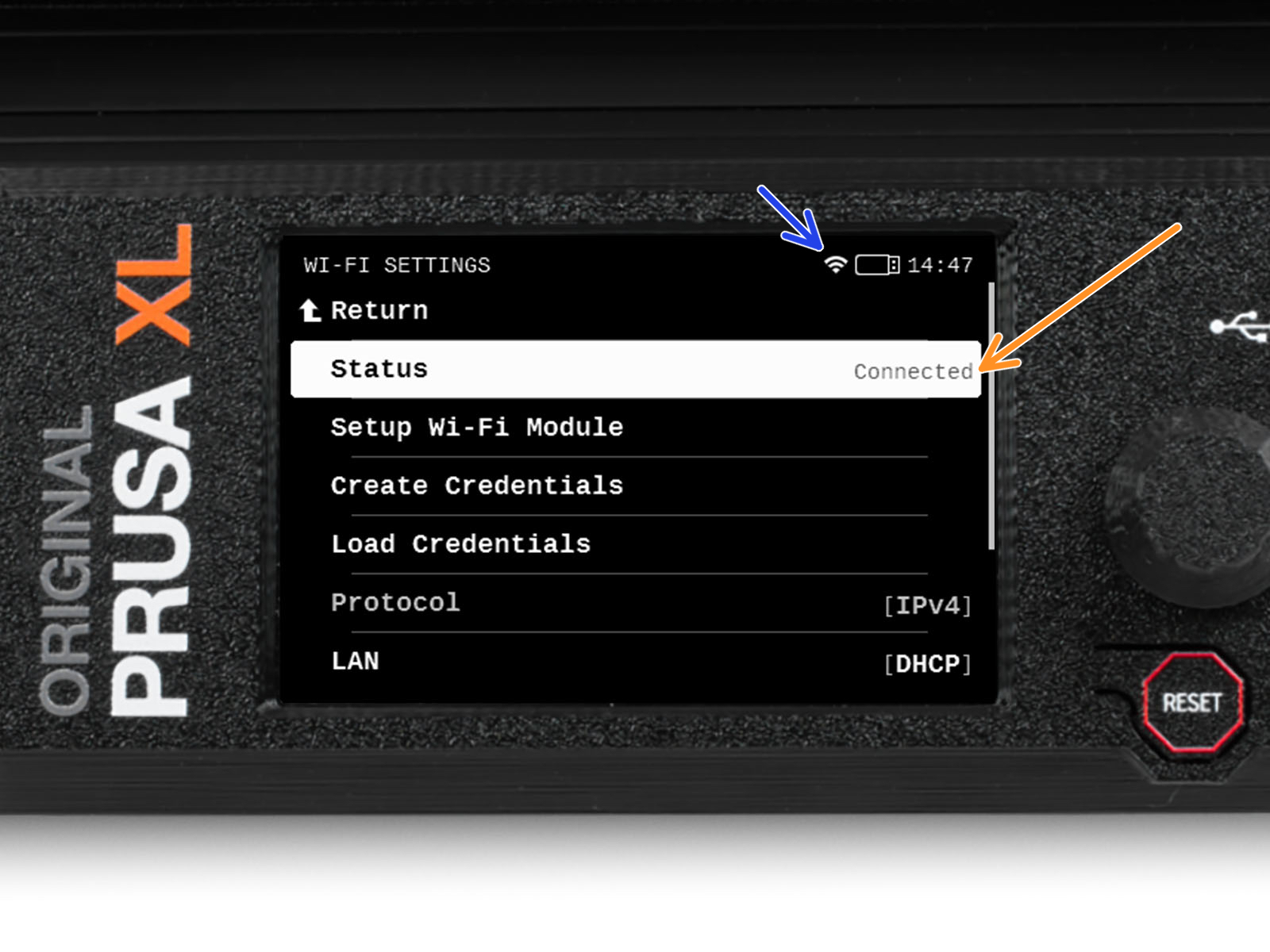
Der Browser-Login funktioniert nicht
Versuchen Sie, sich mit einem anderen Browser anzumelden, da einige Browser Probleme mit der PrusaLink-Anmeldung haben könnten.
Der Drucker stellt keine Verbindung her (8+ Minuten)
Überprüfen Sie die Zugangsdaten in der Datei prusa_printer_settings.ini und laden Sie sie erneut auf den USB-Stick. Vergewissern Sie sich in jedem Feld, dass vor und nach dem Zeichen = kein Leerzeichen steht. Die folgenden Sonderzeichen in der SSID würden ebenfalls dazu führen, dass die Verbindung nicht hergestellt werden kann. Stellen Sie sicher, dass sie nicht Teil der SSID sind:
- - (Bindestrich)
- _ (Unterstrich)
- ' (Apostroph)
- . (Punkt)
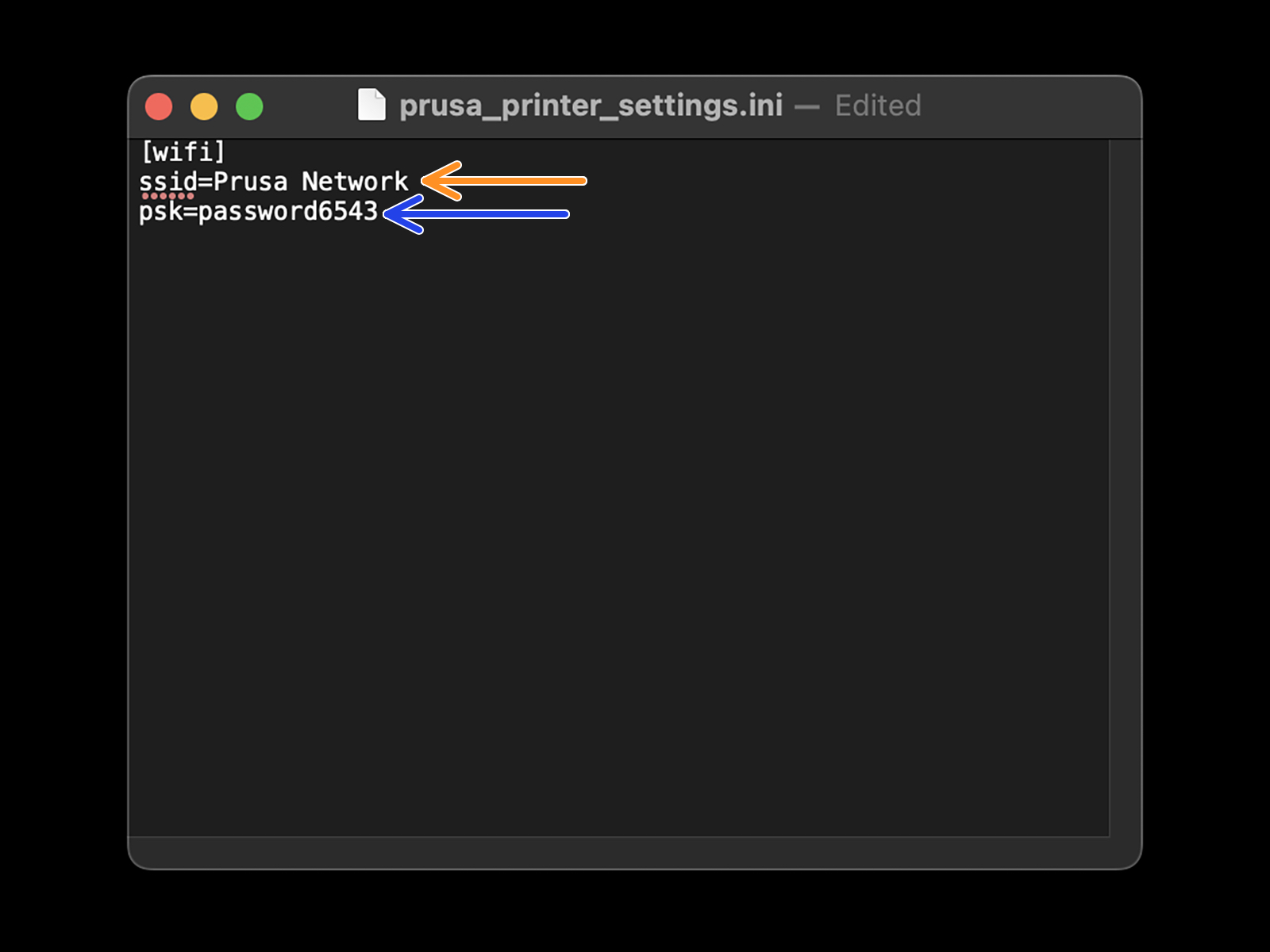
Auf dem MINI/+ mit Firmware-Version bis zu 4.4x kann die Datei prusa_printer_settings.ini eine zusätzliche Zeile anzeigen. Stellen Sie sicher, dass diese nicht geändert wird (key_mgmt=WPA)
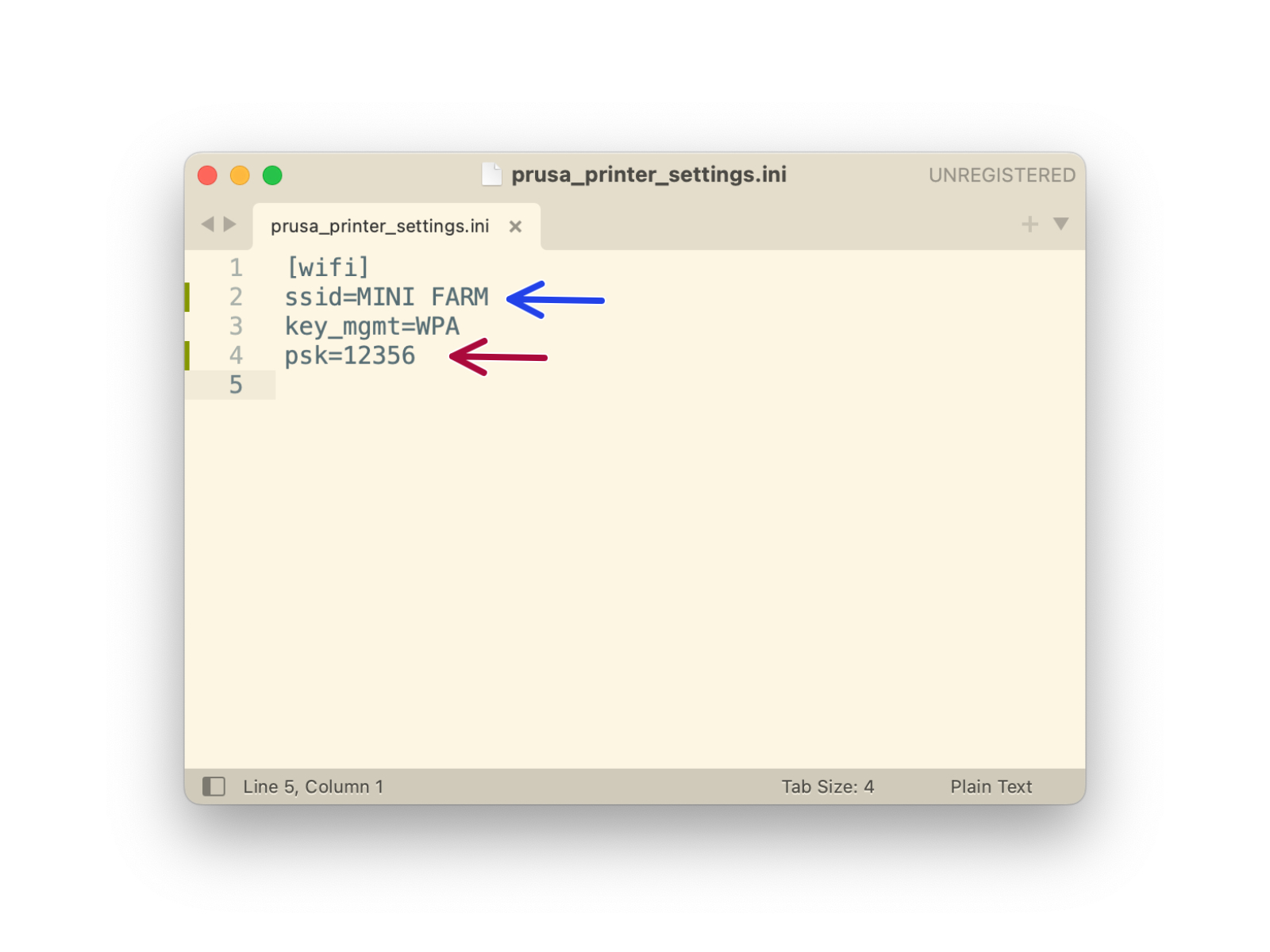
Original Prusa i3 MK3/S/+, MK2.5/S
Falscher X-Api-Key
Wenn PrusaLink in PrusaSlicer ausgewählt ist, ist es notwendig, einen API-Schlüssel einzugeben. Bei PrusaLink 0.7.0 oder höher finden Sie den API-Schlüssel in Prusa Connect auf der Registerkarte Einstellungen, bei älteren Versionen wird er während des PrusaLink-Assistenten angezeigt. Wählen Sie alternativ HTTP-Digest für die Authentifizierung und fügen Sie Ihren PrusaLink-Benutzernamen und Ihr Passwort hinzu.
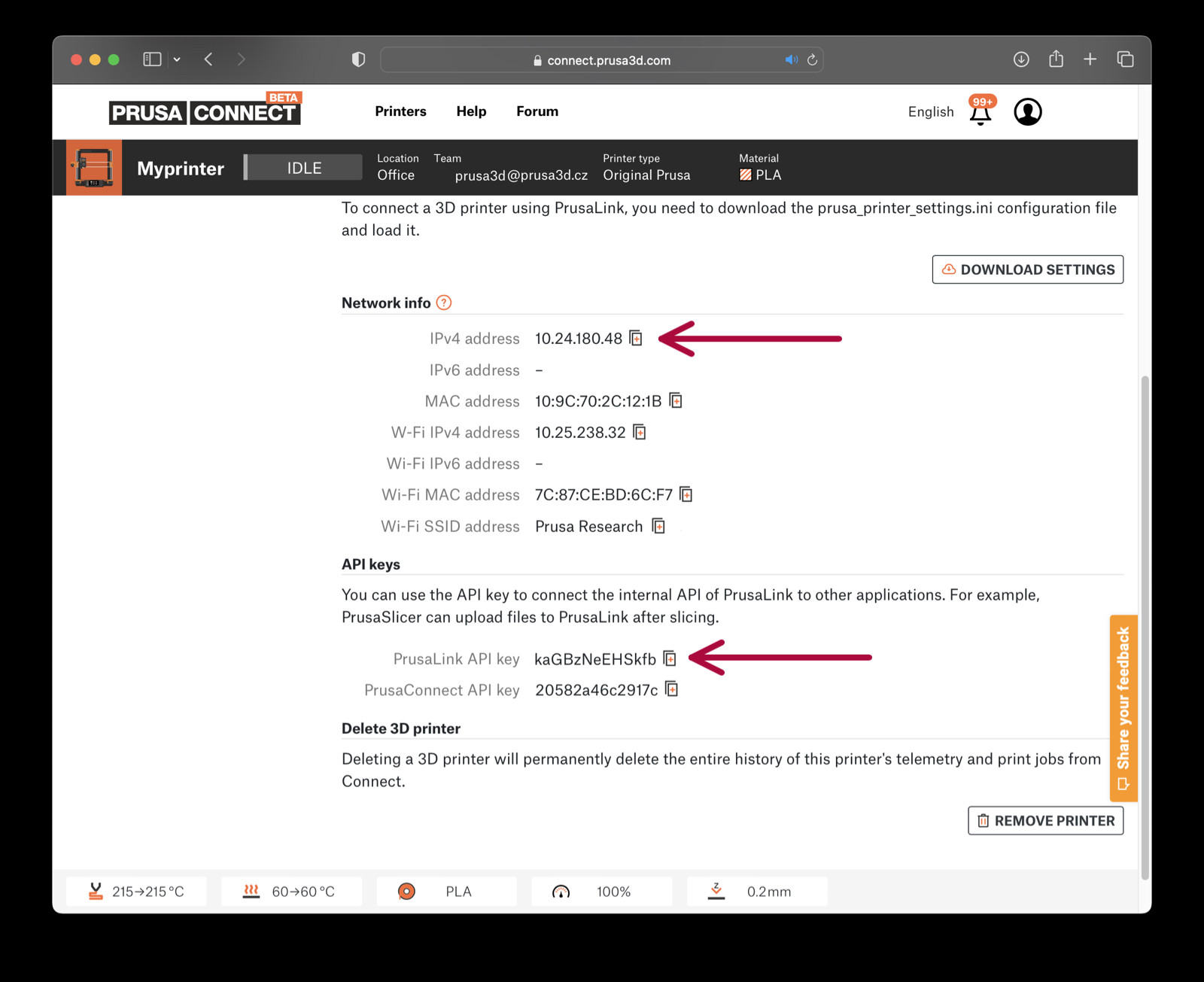
500 interner Serverfehler
Dieser Fehler wird dadurch verursacht, dass die Seriennummer des Druckers nicht richtig in das EEPROM der Einsy-Karte geschrieben wurde. Die Lösung ist das Kopieren der Seriennummer in das Einsy EEPROM mit dem folgenden Verfahren:
- Schließen Sie eine Powerbank, ein USB-Ladegerät oder eine andere Stromquelle (außer einem Computer) an den USB-Typ-B-Anschluss des Druckers an.
- Betätigen Sie bei eingeschaltetem Drucker die Reset-Taste.
Einige Optionen in den Druckerdetails sind nicht verfügbar
- Versichern Sie sich, dass der Drucker online und bereit ist
- Wenn Sie überhaupt keine Optionen sehen, stellen Sie sicher, dass Sie die richtige Version 0.6.1 des PrusaLink SD-Karten-Images auf Ihren RPi geflasht haben. Im Zweifelsfall das PrusaLink SD-Karten-Image erneut herunterladen.
"ERR: NO IP" auf dem LCD
- Warten Sie bis zu 5 Minuten, manchmal zeigt es die IP später an.
- Stellen Sie sicher, dass Sie Wi-Fi in Reichweite und im 2,4 GHz-Bereich haben.
5GHz Wi-Fi wird nicht unterstützt.
- Richten Sie die SD-Karte im Pi Imager erneut ein und stellen Sie sicher, dass Sie den Namen und das Passwort in den Pi Imager-Einstellungen korrekt eingegeben haben.
Die IP-Adresse wird nicht angezeigt
- Vergewissern Sie sich, dass die Option RPi-Anschluss im LCD-Menü -> Einstellungen -> RPi-Anschluss auf EIN steht.
- Überprüfen Sie, ob die grüne LED in der rechten unteren Ecke des RPi leuchtet oder blinkt.
Wenn die grüne LED nicht leuchtet oder blinkt, funktioniert der RPi nicht. Überprüfen Sie die Verlötung der Pins und stellen Sie sicher, dass die Pins lang genug sind. Sie können den Pi testen, indem Sie ihn an die USB-Stromversorgung anschließen, aber stellen Sie sicher, dass er in diesem Fall nicht über Pins mit dem Einsy-Board verbunden ist!
- Prüfen Sie, ob auf die SD-Karte auf Ihrem Computer zugegriffen werden kann. Versuchen Sie es mit einem anderen Computer, wenn möglich, oder Richten Sie die SD-Karte im Pi Imager neu ein.
Zugangsdaten können nicht auf dem RPi Imager gespeichert werden
Versichern Sie sich, dass das Netzwerk ein Passwort hat. Ein Netzwerk ohne Passwort kann nicht auf dem RPi Imager gespeichert werden.
Weißer/leerer Bildschirm nach Abschluss des Assistenten
Stellen Sie sicher, dass Sie auf connect.prusa3d.com eingeloggt sind.
Anmeldung/Passwort für die Webseite des Links vergessen oder Drucker versehentlich aus Connect entfernt
Es ist notwendig, den Assistenten erneut zu durchlaufen. Entfernen Sie die Datei prusa_printer_settings.ini aus dem Ordner /home/pi, und die SD-Karte im Pi Imager neu einrichten.
Das Flashen nimmt viel Zeit in Anspruch (20+ Minuten)
- Vergewissern Sie sich, dass Sie eine microSD-Karte der Klasse 10 oder besser verwenden. Langsame microSD-Karten beeinträchtigen die Geschwindigkeit des Flashens.
- Einige Computer, vor allem ältere, haben möglicherweise einen langsamen SD-Kartenleser. Versuchen Sie es mit einem USB-Lesegerät, falls vorhanden.
Der Assistent ist langsam (2+ Minuten zum Laden der nächsten Seite)
- PrusaLink wird möglicherweise noch geladen. Warten Sie ein paar Minuten und versuchen Sie es erneut.
- Versichern Sie sich, dass Ihr Computer und Ihr Drucker mit demselben Netzwerk verbunden sind. Wenn Ihr Computer beispielsweise per Kabel und Ihr Drucker über WiFi verbunden ist, kann dies zu diesem Problem führen.
Das LCD zeigt nach 5+ Minuten "PrusaLink starten" an (MK3/S/+)
- Stellen Sie sicher, dass Sie die neueste Firmware-Version verwenden.
- Die SD-Karte im Pi Imager neu einrichten.
Langsames Hochladen des G-Codes zu PrusaLink
Die Upload-Geschwindigkeit ist während des Druckens begrenzt, um eine Verlangsamung des Drucks zu verhindern.
Der Assistent kann die Seriennummer des Druckers nicht abrufen (Fehler Abrufen der SN)
Stellen Sie sicher, dass Sie die neueste Firmware-Version verwenden.
Fehler fehlerhaftes Token
Fehler nicht unterstützte FW
Aktualisieren Sie den Drucker auf die neueste Firmware.